
ブログ記事が増えてくるとおすすめしたい記事への
リンク作成も必要になってきますよね。
でも、記事が増えれば増えるほどリンクしたい記事を探すのが大変、、、
サイトマップを開いてもタイトルを覚えていないと時間がかかってしまう。
事前に記事リストを作っておかないと面倒ですよね。
そこでブログ内の記事タイトル・URLを抽出して保存ができる
プラグイン「List Urls」の紹介です。
リストだと簡単にお目当ての記事が探せますよ。
ここでは画像付きで設定、使い方を説明してるので参考にしてみてください。
List Urlsとは
WordPressで作成したブログ内の
記事タイトル・アドレスを抽出して保存できるプラグインです。
また、下書き保存、公開前の記事を含めることも可能になっています。
使い方はとてもシンプルでワンクリックで保存できます。
保存済みのリストファイル(csv)はエクセルなどで開いて使用します。
プラグイン「List Urls」のインストール
それでは始めていきましょう。
WordPressにログインしたら
ダッシュボードから「プラグイン」→「新規追加」へとクリックします。
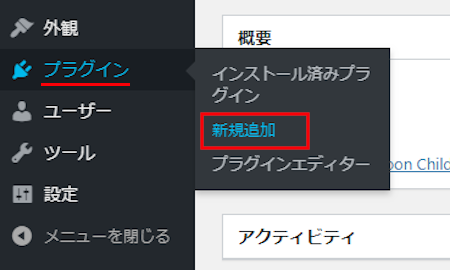
プラグインを追加のページが表示されたら
キーワード検索欄に「List Urls」と入力しましょう。
検索結果は、自動で反映されます。
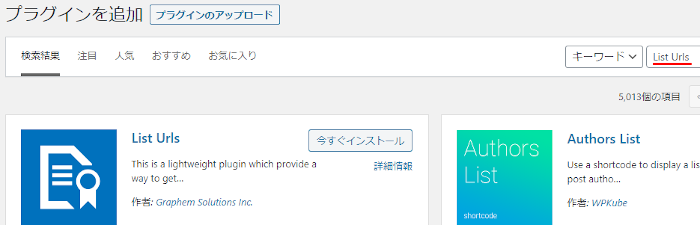
List Urlsを見付けたら
「今すぐインストール」をクリックします。
*下の方や右側、または違うページにある場合があります。
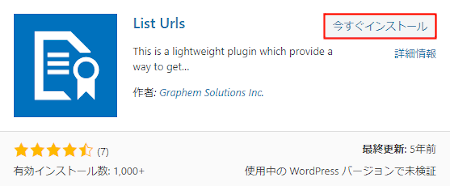
インストールが終わると「有効化」をクリックしましょう。
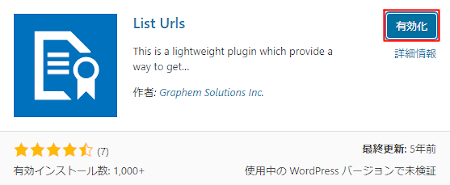
有効化すると自動でインストール済みプラグインのページに移動します。
もし、WordPressバージョンの違いで移動しない場合は
自分で「プラグイン」→「インストール済みプラグイン」に移動しましょう。
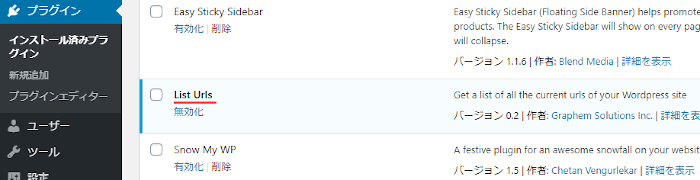
これでList Urlsのインストールは終わりです。
タイトルリストの抽出方法
ここでは実際にブログ内の記事のタイトル、URLを抽出していきます。
ワンクリックなのであっという間にタイトルリストを保存できますよ。
では、管理メニューから
「ツール」→「List Urls」をクリックしましょう。
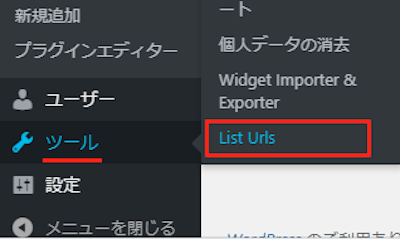
するとブログ内のタイトルリスト抽出ページが開きます。
Include draft and unpublishedの項目は
下書き保存と公開前の投稿もリストに含めるかになっています。
ここではシンプルに公開済みに記事のタイトルリストを抽出したいので
チェックは入れていません。
それでは「Download CSV」をクリックして
タイトルリストを抽出してみましょう。

クリックするとダウンロード保存が始まりますよ。
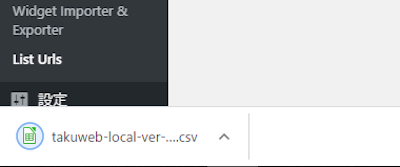
ダウンロードしたCSVファイルを開くと
このように記事タイトルとURLが表示されます。
これだと簡単にリンク作成できますね。

これでList Urlsの紹介は終わりです。
リスト関係のプラグインは他にもいろいろありますよ。
カテゴリー別に記事リストを表示するものや
カテゴリー別でサムネイル画像付きの記事リストを表示するものもあります。
また、ダッシュボードにTo-Doリストを設置したり
お店のメニューリストを作成できるもの
スタッフリストを設置するものもありますよ。
リスト系は見やすく把握しやすくなるので
興味のある方はここより参考にしてみてください。
まとめ
ブログ内の記事タイトル、URLを抽出保存できるプラグインでした。
タイトルリストって一つは持っていないと管理しにくいですよね。
みなさんも同じかと思いますが
例えばこのブログでは1記事に付き本文スペースで4つほどリンクがあります。
これは読んでいる記事の関連性のある記事の紹介になっています。
でもこういった記事のリンクを作成する場合は
リストがないとお手上げ状態だったりします。
もし、毎回サイトマップを開いて探しながらリンクを作成している場合は
一度タイトルリストで試してみてはどうでしょうか。
ちなみにパーマリンクが日本語のままになっているのに気付くこともありますよ。
そこでこれをやらなきゃ損をするということで
ブログ維持のためにアフィリエイトを始めてみませんか。
大きく稼ぐには全力で挑む必要がありますが
ブログ維持費なら片手間でも大丈夫!
気になる方はここよりアフィリエイト会社(ASP)の紹介を見てみましょう。








